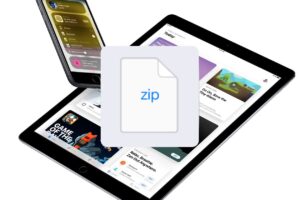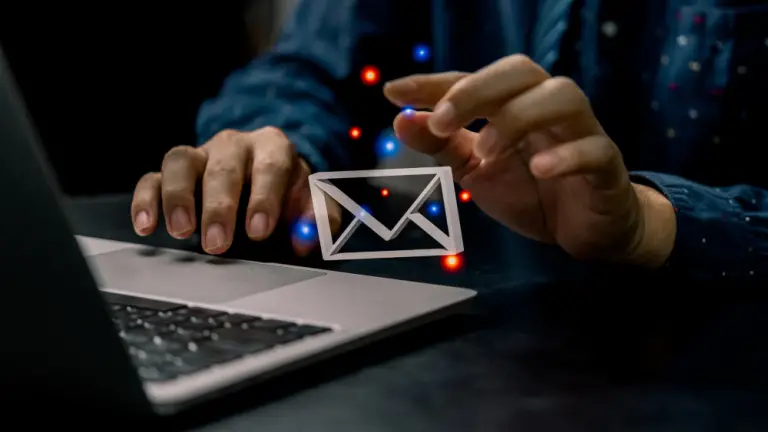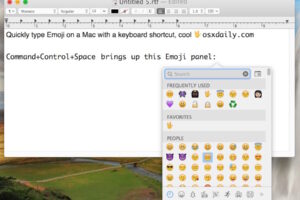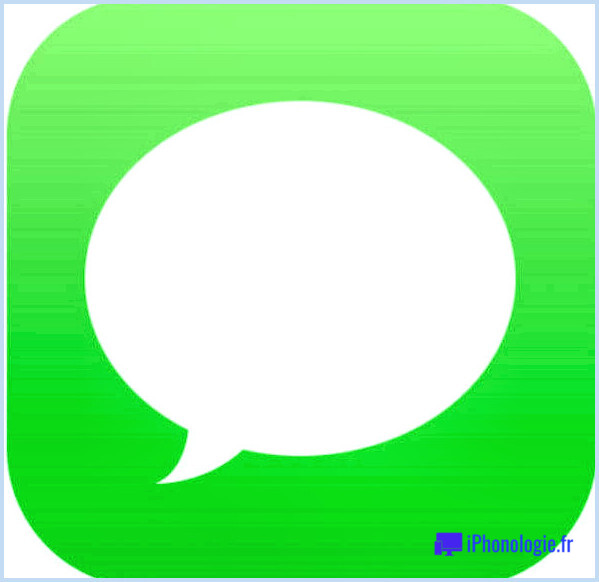OpenEmu est le meilleur émulateur de console de jeu rétro pour Mac OS X
 Vous cherchez le meilleur émulateur de jeux de la vieille école pour Mac OS X ? Ne cherchez pas plus loin, OpenEmu est un émulateur génial pour presque toutes les consoles de jeu rétro classiques, avec un support complet pour Game Boy Advance, Game Boy Color, NeoGeo, NES, Nintendo DS, Sega 32x, Sega Game Gear, Sega Genesis, Super Nintendo (SNES), TurboGrafx 16, et VirtualBoy. OpenEmu regroupe chaque moteur d'émulateur en une seule application, ce qui permet de centraliser tous les besoins d'émulation de la vieille école et d'offrir un navigateur de bibliothèque de jeux pour les ROMs de jeu.
Vous cherchez le meilleur émulateur de jeux de la vieille école pour Mac OS X ? Ne cherchez pas plus loin, OpenEmu est un émulateur génial pour presque toutes les consoles de jeu rétro classiques, avec un support complet pour Game Boy Advance, Game Boy Color, NeoGeo, NES, Nintendo DS, Sega 32x, Sega Game Gear, Sega Genesis, Super Nintendo (SNES), TurboGrafx 16, et VirtualBoy. OpenEmu regroupe chaque moteur d'émulateur en une seule application, ce qui permet de centraliser tous les besoins d'émulation de la vieille école et d'offrir un navigateur de bibliothèque de jeux pour les ROMs de jeu.
OpenEmu fonctionne parfaitement dans presque toutes les versions modernes de Mac OS X, bien que vous constaterez que les versions les plus récentes d'OS X comme Mavericks devront probablement contourner Gatekeeper pour ouvrir l'application. Cela peut être fait facilement avec un clic droit sur "Ouvrir", ou en utilisant le panneau des préférences système comme mentionné dans cette astuce. Une fois qu'OpenEmu a été approuvé par vous, vous n'aurez plus besoin de le faire.
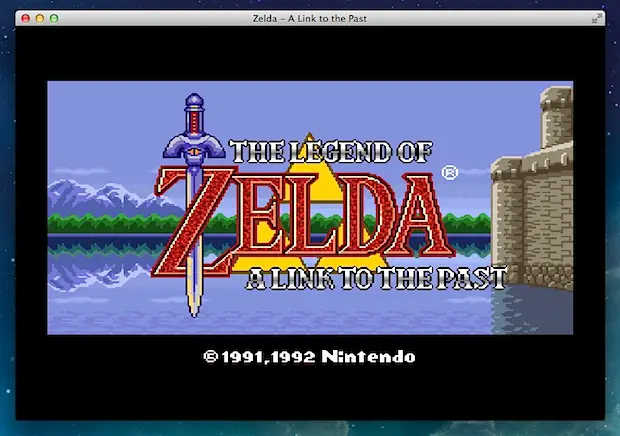
Les jeux peuvent être joués facilement en glissant et déposant des ROM dans l'application, ou en utilisant l'application pour scanner le disque dur à la recherche de fichiers rom compatibles. Si vous n'avez pas de ROM rétro, OpenEmu propose un pack gratuit de jeux homebrew à essayer (faites défiler le site du développeur jusqu'en bas pour le trouver), et les autres ROM sont généralement faciles à trouver à divers endroits sur le web. Si vous recherchez des ROM de jeux, assurez-vous de ne télécharger que les roms dont vous avez la licence ou les droits, ce qui signifie généralement que vous possédez le jeu physique et que la ROM fonctionne comme un fichier de sauvegarde, bien que vous deviez vous renseigner sur les licences individuelles car elles varient.
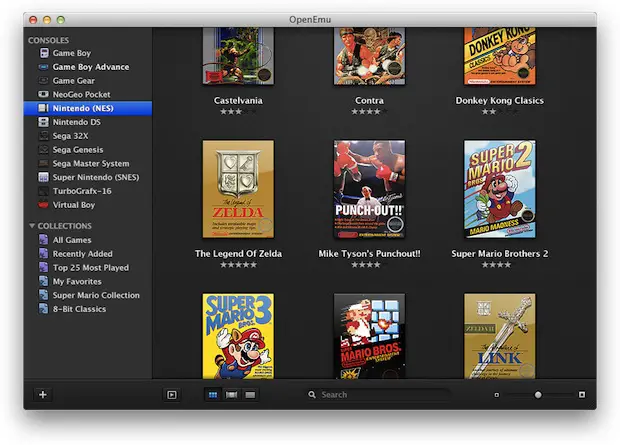
Pour que tout se passe au mieux, vous voudrez probablement modifier le rendu et l'ajustement des paramètres du filtre vidéo lors du premier lancement. Ouvrez l'application, allez dans les préférences, puis sous l'onglet "Gameplay", vous trouverez les options du mode d'affichage. Tirez sur "Filtre" et sélectionnez ce qui vous semble le mieux, personnellement j'aime le réglage "4xBR" car il lisse les bords déchiquetés du pixel art, offrant un beau rendu légèrement modernisé des graphiques rétro 8 bits et 16 bits.
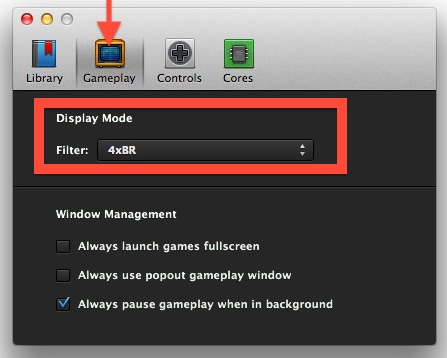
Chaque émulateur de console dispose de commandes de clavier entièrement personnalisables, mais vous tirerez vraiment le meilleur parti de l'expérience de jeu en utilisant une manette de jeu USB. Si vous n'en avez pas encore, la manette de jeu Logitech F310 est un excellent choix et son prix raisonnable avoisine les 25 dollars. Elle est assez polyvalente pour jouer à tous les jeux rétros ainsi qu'aux jeux modernes sur Mac (ou PC). La plupart des manettes Bluetooth fonctionneront également immédiatement, notamment la manette PS3, la PS4 et la Wii Mote.
Vous voulez l'essayer ? Vous pouvez vous procurer OpenEmu pour Mac sur le site officiel ou sur Github à ces liens :
- Consultez le site principal des développeurs libres d'OpenEmu ou de GitHub (OS X uniquement)
Si vous êtes un fan des émulateurs, il est difficile de faire mieux que d'avoir OpenEmu, avec une seule application pour tout faire fonctionner. C'est un nouveau venu sur la scène avec la première version publique majeure, mais il est bourré de fonctionnalités, stable, a des plans ambitieux pour inclure l'émulation PSX, N64, et PS2 dans les futures versions, et c'est vraiment la meilleure option globale pour les utilisateurs de Mac. En outre, il est évidemment beaucoup plus facile de maintenir une bibliothèque centrale et une application unique pour tout, plutôt que de devoir télécharger et exécuter 11 applications pour émuler 11 consoles différentes, dont la moitié ont tendance à être boguées et à planter. Néanmoins, si vous préférez une seule application pour une console spécifique, des applications comme BSNES et Nestopia sont de bons choix pour les besoins d'émulation individuels.